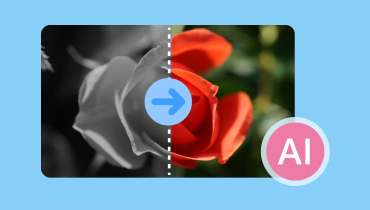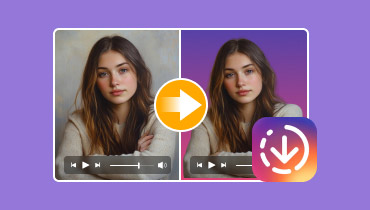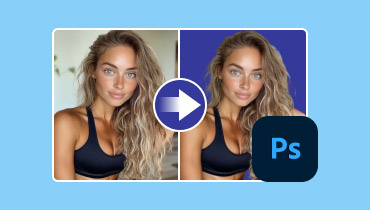6 popularnih invertera boja koje ćete koristiti za 2025
U manipuliranju i uređivanju slika, transformacija vaše fotografije je ključna. Može vam dati bolju verziju vaše datoteke na temelju toga kako je prilagodite. Inverzija boja jedan je od postupaka koji možete učiniti za stvaranje privlačne slike. Proces uređivanja omogućuje vam da okrenete boju fotografije na upečatljiv rezultat visokog kontrasta. Dakle, ako ste među korisnicima koji žele invertirati boju slika, ali nemaju ideju koji alat koristiti, pročitajte ovaj post. Tu smo da pružimo sve najbolje invertori boja možete koristiti online i offline. Također ćete saznati više o prednostima i nedostacima. Bilo bi najbolje da odmah pročitate sve u ovom sadržaju kako biste dobili više uvida u raspravu.

SADRŽAJ STRANICE
Dio 1. Top 3 online pretvarača boja
Ovaj odjeljak predstavit će najbolje pretvarače boja slike na internetu. Uz to, možete glatko dobiti željene rezultate ako za to koristite svoj preglednik invertna boja.
1. Pinetools
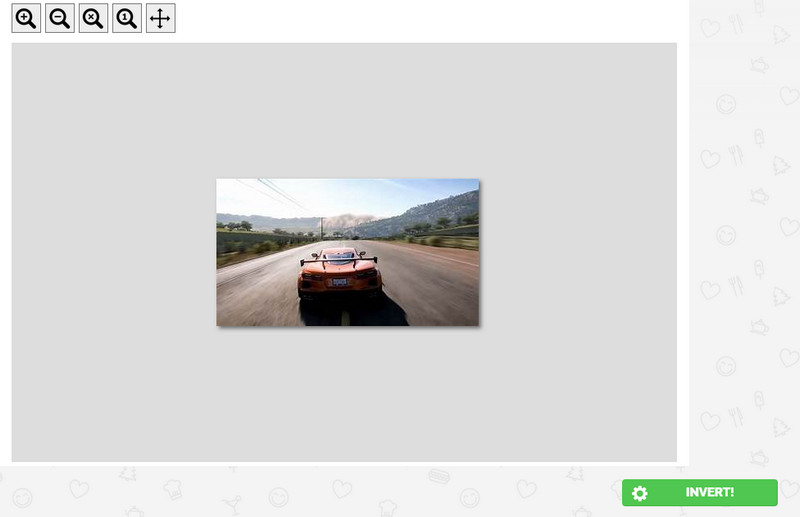
Jedan od najboljih i najpouzdanijih mrežnih alata koji vam može pomoći da preokrenete svoje slike je Pinetools. Pomoću ovog alata možete brzo obrnuti boju slike. To je zato što alat može automatski preokrenuti vašu sliku, čineći je savršenom za sve korisnike. Osim toga, korisničko sučelje pretvarača je jednostavno za korištenje. Nakon dodavanja slike, možete odmah započeti s glavnim procesom. Konačnu sliku možete spremiti u različitim formatima, kao što su JPG, PNG i WEBP. Ako želite savršeno izvršiti zadatak, razmislite o korištenju ovog mrežnog alata.
Pros
- Alat ima brz proces inverzije boja.
- Automatski može invertirati boju slike.
- Korisničko sučelje je jednostavno, što ga čini praktičnim.
Protiv
- Ne podržava skupnu obradu.
- Posvuda ima dosadnih reklama.
- Zahtijeva jaku internetsku vezu.
2. Fotor
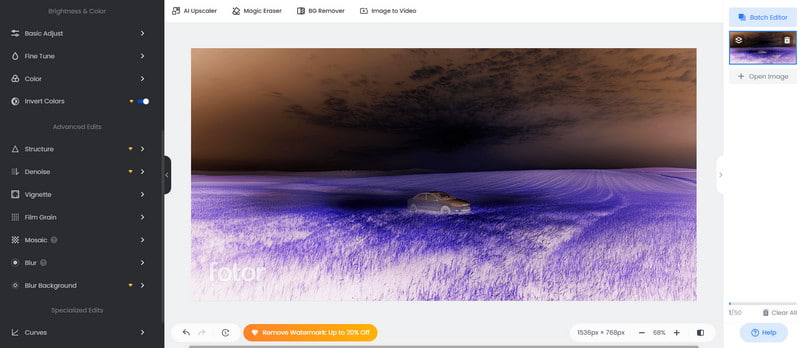
Sljedeći na našem popisu je Fotor. To je jedan od najboljih alata za uređivanje slika koje možete koristiti za poboljšanje svojih slika. Uz njegovu značajku Invert Color, možete trenutno dobiti željeni rezultat u samo nekoliko sekundi. Štoviše, osim invertiranja boja, možete koristiti neke funkcije za poboljšanje svoje fotografije. Možete izrezati fotografiju, dodati tekst i filtre, promijeniti veličinu i još mnogo toga. Možete čak uklonite pozadinu slike online pomoću ovog alata. Ako želite kompletan uređivač slika, razmislite o korištenju Fotora kao pretvarača boja za fotografije.
Pros
- Može glatko invertirati boju slike.
- Dostupne su razne funkcije za uređivanje slika.
Protiv
- Značajka inverzije boja dostupna je na plaćenoj verziji.
- Potrebna mu je jaka internetska veza za bolje performanse.
- Plan pretplate je skup.
3. IMAGEONLINE.CO
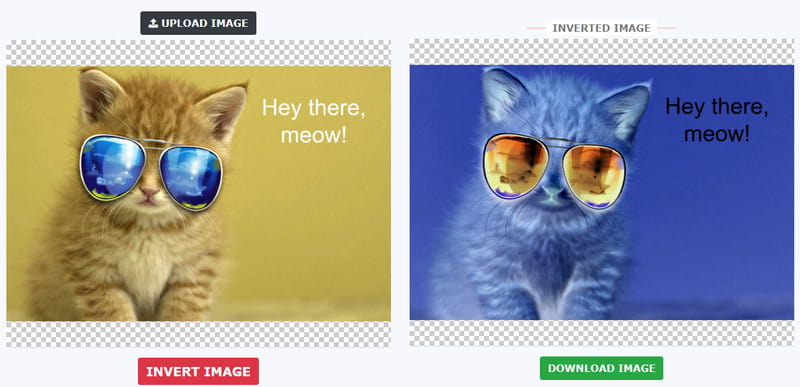
IMAGEONLINE.CO je još jedan izvrstan online alat koji može automatski obrnuti boju slike. Također vam može ponuditi brzi postupak inverzije boja, što ga čini idealnim alatom za sve korisnike. Najbolji dio je što možete koristiti neke funkcije tijekom procesa. Možete izrezati sliku, izoštriti je, pretvoriti u crno-bijelu i više. Dakle, ako se želite baviti svojim fotografijama i iskusiti glatki proces inverzije boja, koristite ovaj online alat.
Pros
- Proces inverzije je brz.
- Dostupan je gotovo svim web preglednicima.
- Ima automatski proces invertiranja boja.
Protiv
- Tijekom postupka pojavljuje se više oglasa.
- Ne može obraditi slike s velikim datotekama.
- Ponekad stvara slike loše kvalitete.
Dio 2. 3 Offline Color Inverter
Možete koristiti softver ovog odjeljka ako više volite uređivati ili okretati svoje slike na radnoj površini. Da biste saznali više, počnite čitati sve informacije u nastavku.
1. Microsoft Paint
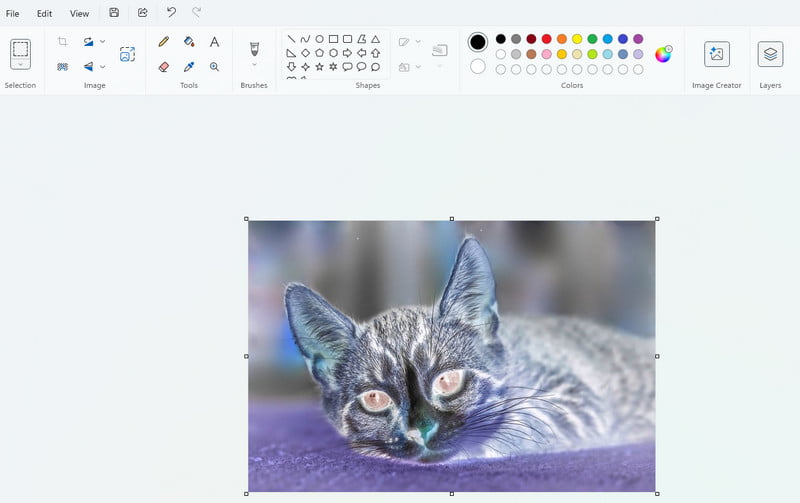
Ako koristite računalo sa sustavom Windows, možete pristupiti programu Bojanje da biste obrnuli boju svoje slike. Pomoću ovog alata možete dobiti željeni rezultat u samo nekoliko klikova. Sviđa nam se što je postupak ovdje jednostavan, tako da možete učinkovito upravljati softverom čak i ako ste neprofesionalni korisnik. Dobar dio je što je softver unaprijed izgrađen, tako da ne morate preuzimati alat iz Google Storea. Osim toga, možete koristiti i neke funkcije za poboljšanje svoje slike. možete promijeniti pozadinu fotografije, obrezivanje, promjena veličine, okretanje i više.
Pros
- Softver može ponuditi jednostavan postupak za invertiranje boje slike.
- Može ponuditi više funkcija za poboljšanje slika.
- Softver je unaprijed izgrađen.
Protiv
- Softver je dostupan samo u sustavu Windows.
- Nedostaju mu napredne značajke za uređivanje fotografija.
2. Photoshop
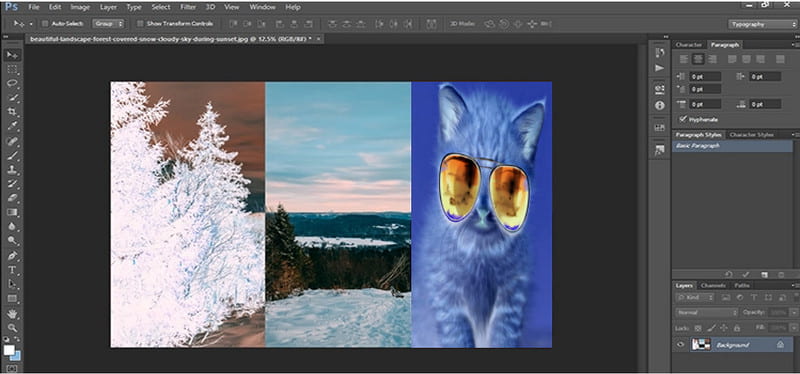
Preferirate li okretanje fotografija na napredan način? U tom slučaju morate koristiti Adobe Photoshop. Ovo je jedan od najnaprednijih softvera za uređivanje slika kojemu možete pristupiti na Windowsima i Macu. Sa svojom značajkom Invert Color, možete učinkovito i glatko obrnuti svoje slike. Osim invertiranja, također možete poboljšati svoju sliku obrezivanjem, rotiranjem, podešavanjem osvjetljenja, zamućivanjem fotografije itd. Ako smatrate da ste dovoljno vješti, preporučuje se korištenje programa Adobe Photoshop.
Pros
- Može pružiti značajku Invert boja za savršeno invertiranje boja slike.
- Za uređivanje slika postoje razne značajke.
Protiv
- Korisničko sučelje softvera je zbunjujuće.
- Njegova besplatna verzija prikladna je samo sedam dana.
- Plan pretplate je skup.
3. Fotografije
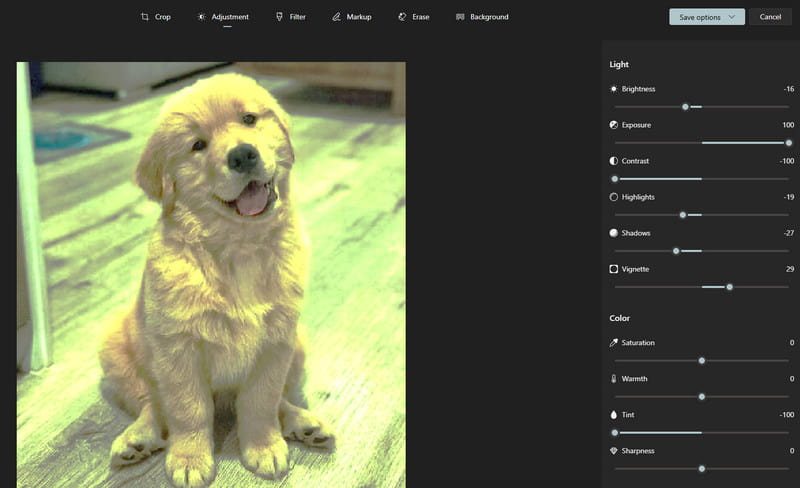
Ako želite ručno invertirati boju slike, možete koristiti Fotografije softver s vaše radne površine. Ovaj softver ima značajku uređivanja koja vam omogućuje podešavanje svjetline slike, ekspozicije, kontrasta, zasićenosti i drugih parametara. Uz to, možete obrnuti boju slike na temelju svojih preferencija. Dakle, razmislite o korištenju ovog softvera za ručno invertiranje boja fotografija.
Pros
- Softver je jednostavan za korištenje.
- To je jedan od programa ugrađenih u Windows.
- Može odmah spremiti izlaz.
Protiv
- Nedostaju mu napredne značajke.
- Softver nije dostupan na Macu.
Dio 3. Bonus: Najbolji softver za prilagodbu boje videa
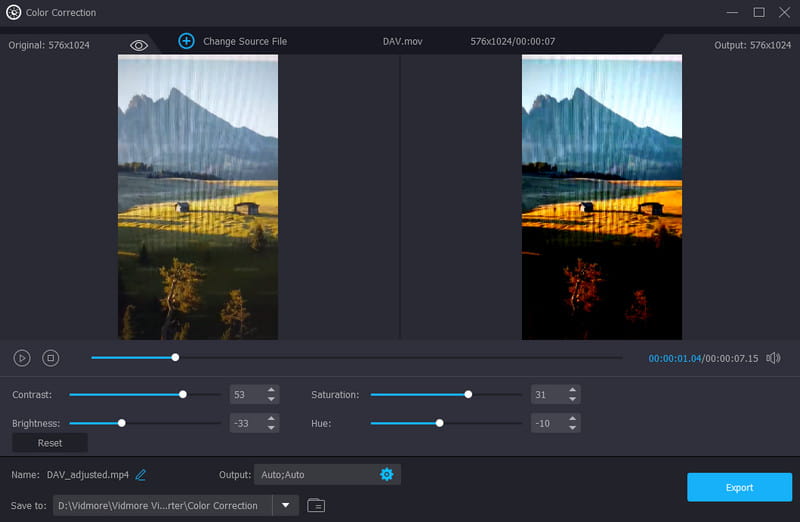
Osim invertiranja boja slike, možda ćete htjeti znati postoji li alat koji vam može pomoći da prilagodite video boju vaše datoteke. U tom slučaju želimo vam predstaviti Vidmore Video Converter. Ovaj izvanmrežni program može ponuditi svoj alat za korekciju boje koji vam pomaže da učinkovito prilagodite boju vašeg videa. Omogućuje podešavanje svjetline, nijanse, zasićenosti i kontrasta videozapisa. Ovdje je postupak jednostavan budući da možete podesiti sve parametre pomoću klizača. Također možete promijeniti svoje video podatke, kao što su rezolucija, format, broj sličica u sekundi, brzina prijenosa, brzina uzorkovanja itd. Uz to, bilo bi najbolje koristiti Vidmore Video Converter ako tražite kompletan uređivač videozapisa.
Uzbudljive značajke
- Softver može spremiti video u različite izlazne formate, kao što su MP4, WMV, MKV, AVI, itd.
- Može koristiti više značajki, kao što su rezač, trimer, spajanje itd.
- Može ponuditi video kvalitetu vrhunske kvalitete.
- Softver može pretvoriti medijske datoteke u više od 500 formata.
Zaključak
Ako želite najbolje pretvarače boja offline i online, možete koristiti sav softver spomenut u ovom članku. Također su uključene prednosti i mane kako biste dobili više uvida u alate. Također, ako želite prilagoditi boju svog videa, predlažemo da koristite Vidmore Video Converter. Uz njegovu značajku ispravljanja boja, možete prilagoditi boju videozapisa na temelju željenog izlaza. Stoga koristite ovaj program i ostvarite uspješan rezultat.